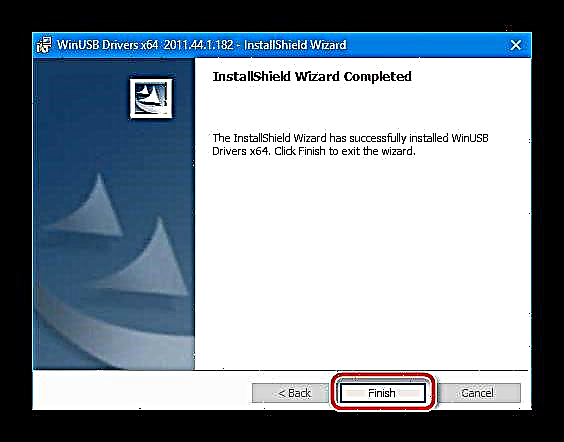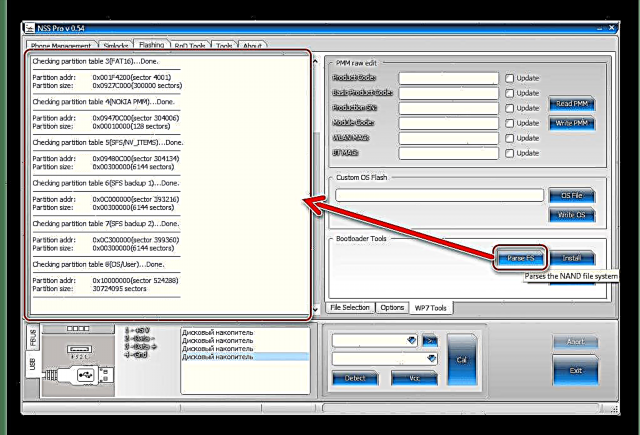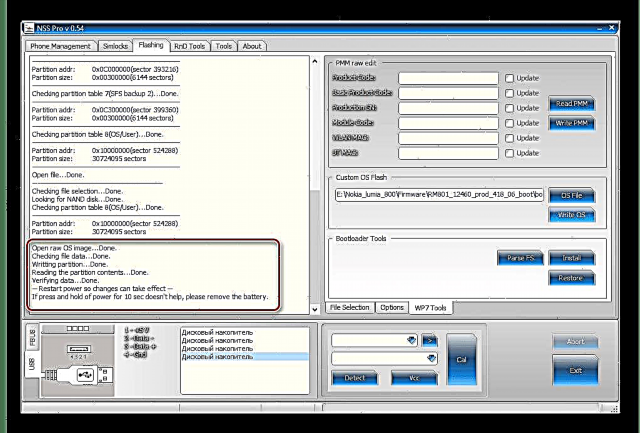A coñecida fiabilidade dos produtos Nokia en termos de hardware non reduciu o seu nivel durante a transición dos dispositivos do fabricante ao sistema operativo Windows Phone. O teléfono Nokia Lumia 800 foi lanzado en 2011, e ao mesmo tempo continúa exercendo as súas funcións básicas. Como reinstalar o sistema operativo no dispositivo tratarase a continuación.
Dado que o soporte técnico de Nokia Lumia 800 por parte do fabricante foi suspendido durante moito tempo, e os servidores que anteriormente contiñan software de instalación non funcionan, hoxe en día non hai moitos métodos para reinstalar o sistema operativo neste dispositivo e todos eles non son oficiais. Ao mesmo tempo, a "revitalización" do dispositivo no plan do programa, así como a recepción de novas opcións, posiblemente antes non utilizadas, son operacións bastante accesibles.
Non esquezas que nin a Administración do recurso, nin o autor do artigo son responsables das accións realizadas polo usuario co dispositivo. O propietario do smartphone leva a cabo todo o seguinte:
Preparación
Antes de comezar a instalar o software do sistema, o dispositivo e o ordenador deben estar preparados. É altamente recomendable realizar coidadosamente os procedementos preparatorios, entón o firmware pasará rapidamente e sen fallos.

Condutores
O primeiro que hai que facer antes de manipular o smartphone é conseguilo para emparellar correctamente co PC. Isto require un controlador. Na maioría dos casos, parece que non terás que instalar nada: os compoñentes están presentes no SO e tamén se instalan xunto cos programas acompañantes dos dispositivos Nokia PC. Pero ao mesmo tempo, a instalación de controladores de firmware especiais aínda será a mellor opción. Podes descargar o arquivo que contén os instaladores de compoñentes para sistemas x86 e x64 dende a ligazón:
Descargue controladores para o firmware Nokia Lumia 800 (RM-801)
- Executa o instalador da profundidade de bit de SO correspondente
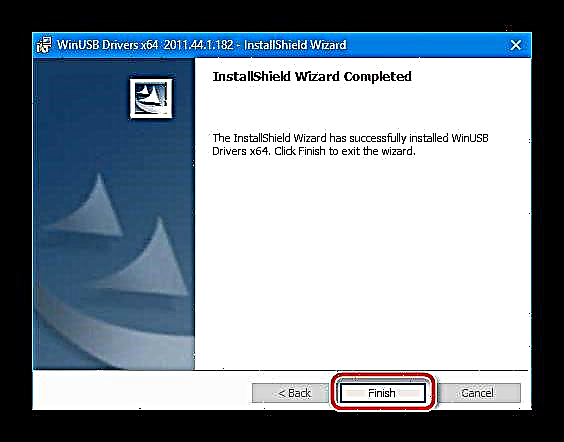
e siga as súas instrucións.
- Ao rematar o instalador, todos os compoñentes necesarios estarán presentes no sistema.


Cambia ao modo de firmware
Para que a aplicación de firmware interactue coa memoria do smartphone, esta última debe estar conectada ao PC dun modo especial - "Modo OSBL". Este modo, na maioría dos casos, funciona mesmo en situacións en que o smartphone non se acende, non se inicia e non funciona correctamente.
- Para cambiar ao modo, é necesario manter premidos os botóns do dispositivo no estado de apagado "Aumentar o volume" e "Nutrición" ao mesmo tempo. Manteña as teclas ata sentir unha breve vibración e, despois, solte.

A pantalla do teléfono permanecerá escura, pero ao mesmo tempo, o dispositivo estará listo para emparellar cun PC para a manipulación da memoria.
- Saír de "Modo OSBL" realizado por unha longa pulsación dun botón Inclusión.
MOI IMPORTANTE !!! Cando conectas o teléfono intelixente en modo OSBL a un PC, o sistema operativo pode pedirlle que formatee a memoria do dispositivo. En ningún caso estamos de acordo en dar formato. Isto provocará danos na máquina, moitas veces permanentes.


Determinando o tipo de cargador de arranque
Nun exemplo específico de Nokia Lumia 800, pode estar presente un dos dous descargadores de SO - "Descargar" tampouco QUALCOMMA. Para determinar que tipo específico deste compoñente crítico está instalado, conecte o dispositivo en modo "OSBL" ao porto USB e aberto Xestor de dispositivos. O smartphone está determinado polo sistema do seguinte xeito:
- Cargador "Descarga":
- Cargador de arranque de Qualcomm:


Se no dispositivo está instalado un cargador de descarga, os métodos do firmware descritos a continuación non lle son de aplicación. Considérase instalar o SO só en teléfonos intelixentes cun cargador de arranque Qualcomm.
Copia de seguridade
Ao reinstalar o SO, toda a información contida no teléfono será sobrescrita, incluídos os datos do usuario. Para evitar a perda de información importante, debes facer a copia de seguridade de todos os xeitos posibles. Na maioría dos casos, o uso de ferramentas estándar e moitas coñecidas é suficiente.
Foto, vídeo e música.
O xeito máis sinxelo de gardar o contido descargado ao teléfono é sincronizar o dispositivo coa ferramenta propietaria de Microsoft para a interacción de dispositivos e ordenadores Windows. Podes descargar o instalador na ligazón:
Descarga Zune para Nokia Lumia 800

- Instale Zune executando o instalador e seguindo as súas instrucións.
- Lanzamos a aplicación e conectamos o Nokia Lumia 800 ao porto USB da PC.
- Despois de agardar a definición do teléfono na aplicación, prema o botón Cambiar as relacións de sincronización
e determine que tipo de contido se debe copiar na unidade de PC.
- Pechamos a xanela de parámetros, o que levará ao inicio inmediato do proceso de sincronización.
- No futuro, o contido actualizado do dispositivo copiarase automaticamente na PC cando o smartphone estea conectado.





Datos de contacto
Para non perder o contido da guía telefónica Lumia 800, pode sincronizar datos cun dos servizos especializados, por exemplo, Google.
- Inicie a aplicación por teléfono "Contactos" e vai a "Configuración" facendo clic na imaxe dos tres puntos na parte inferior da pantalla.
- Escolla Engadir servizo. A continuación, introduza a información da súa conta e logo faga clic Iniciar sesión.
- Tocando o nome do servizo, pode determinar que contido se vai cargar ao servidor do servizo marcando as caixas de verificación correspondentes.
- Agora toda a información necesaria sincronizarase co almacenamento na nube no momento en que o smartphone estea conectado a Internet.



Firmware
O lanzamento das actualizacións de software para o Lumia 800 leva parado hai moito tempo, polo que pode esquecer a posibilidade de sacar unha versión de Windows Phone por riba do 7.8 no dispositivo. Ao mesmo tempo, pódense instalar dispositivos co cargador de arranque Qualcomm cun firmware modificado, chamado Rainbowmod.

Preséntanse os cambios introducidos no seu costume polo seu autor en comparación co firmware oficial:
- Stock total desbloquear v4.5
- Eliminar todos os programas OEM preinstalados.
- Novo botón "Buscar", a funcionalidade da que se pode personalizar.
- Un menú que permite lanzar rápidamente aplicacións, así como cambiar o estado de Wi-Fi, Bluetooth, Internet móbil.
- A posibilidade de acceder ao sistema de ficheiros a través da conexión USB, así como desde o propio smartphone.
- A posibilidade de establecer tons de chamada a partir de ficheiros de música do usuario contidos na memoria do dispositivo.
- A función de recibir actualizacións da aplicación mediante ficheiros .cab.
- Capacidade de instalación de ficheiros * .xapusando un xestor de ficheiros ou un explorador de teléfonos intelixentes.
Podes descargar o arquivo con firmware desde a ligazón:
Descarga o firmware RainbowMod v2.2 para Nokia Lumia 800
Por suposto, a versión oficial do SO tamén se pode instalar no dispositivo con Qualcomm-loader, isto falarase na descrición do método de firmware 2 que aparece a continuación no artigo.
Método 1: NssPro - firmware personalizado
Na instalación do firmware modificado, axudaralle unha aplicación especial de software de servizo Nokia (NssPro). Podes descargar o arquivo co programa para traballar co dispositivo en cuestión aquí:
Descarga o software de servizo Nokia (NssPro) para o firmware de Nokia Lumia 800 (RM-801)
- Desempaque o arquivo con RainbowMod v2.2. Como resultado, obtemos un único ficheiro - os-new.nb. Hai que lembrar a ruta de localización do ficheiro.
- Lanzamos o flasher NssPro en nome do administrador.

Consulte a captura de pantalla a continuación. No campo que contén os nomes dos dispositivos emparellados, pode haber un número determinado de puntos "Dispositivo de disco". Dependendo da configuración, este número pode variar e o campo pode estar baleiro.
- Trasladamos o smartphone a "Modo OSBL" e conectalo a USB. O campo dos dispositivos emparellados será substituído con Unidade de disco tampouco "NAND DiskDrive".
- Sen cambiar nada, vaia á lapela "Parpadeando". A continuación, seleccione na parte dereita da xanela "Ferramentas WP7" e fai clic no botón "Parse FS".
- Despois de completar o paso anterior, mostrarase información sobre as particións de memoria no campo da esquerda. Debe parecer así:
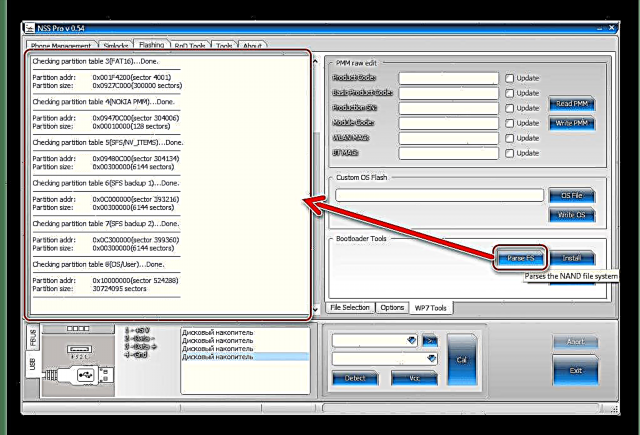
Se os datos non se amosan, o smartphone está conectado incorrectamente ou non se transfire ao modo OSBL e outras manipulacións non teñen sentido.
- Ficha "Ferramentas WP7" hai un botón "Arquivo de SO". Facemos clic nel e especificamos a ruta ao ficheiro a través da xanela do explorador que se abre os-new.nblocalizado no directorio cun firmware personalizado sen embalar.
- Despois de que o ficheiro co SO se engada ao programa, comezamos a operación de transferencia da imaxe á memoria Lumia 800 premendo "Escribir SO".
- O proceso de transferencia de información á memoria Lumia 800 seguirá, seguido de encher unha barra de progreso.
- Estamos agardando no campo de rexistro para a aparición da inscrición "Verificando datos ... feito ...". Isto significa que se completa o proceso do firmware. Desconectamos o smartphone do PC e o iniciamos premendo moito o botón Encendido / Bloqueo
- Despois de comezar, só queda realizar a configuración inicial do sistema e entón pode usar a solución modificada.










Método 2: NssPro - firmware oficial
Non é difícil volver ao firmware oficial do costume ou a reinstalar completa do primeiro, incluso no caso dun dispositivo "bricked". Só é necesario realizar algunhas manipulacións con antelación cun paquete que conteña a versión oficial do SO. Podes descargar o arquivo desexado usando a seguinte ligazón e para as operacións de instalación utilízase o software NssPro anteriormente descrito.
Descarga o firmware oficial para Nokia Lumia 800 (RM-801)

- Desempaque o paquete oficial de firmware e atopa o ficheiro no directorio que contén os compoñentes RM801_12460_prod_418_06_boot.esco. Mudámolo por comodidade de máis uso nun cartafol separado.
- Desempaque o arquivo resultante usando calquera arquivador.

No directorio resultante hai un ficheiro - arranque.img. Esta imaxe debe ser colocada no dispositivo para volver á versión oficial do software do sistema ou reinstalala.
- Iniciamos o flasher de Nss Pro e seguimos os pasos nº 2-5 do método de instalación personalizado descrito anteriormente.
- Cando se determine por clic "Arquivo de SO" no Explorador, que se mostrará no teléfono intelixente no explorador, especifique o camiño ao directorio que contén a imaxe obtida seguindo os pasos 1-2 desta instrución.

Nome do ficheiro "Boot.img" no campo correspondente é preciso escribir manualmente e logo faga clic "Abrir".
- Pulsador "Escribir SO" e observe o progreso da instalación usando o indicador de recheo.
- Despois da aparición da inscrición que indica o final da operación no campo de rexistro,
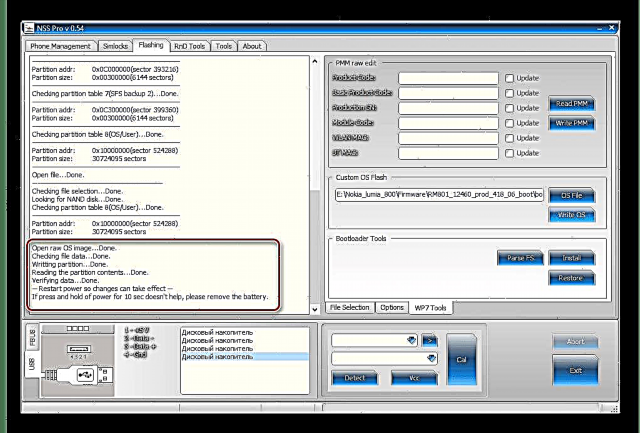
desconecte o teléfono intelixente do cable USB e acenda o Lumia 800 premendo moito o botón "Nutrición" antes do inicio da vibración.
- O dispositivo arrancará na versión oficial de Windows Phone 7.8. Só é necesario realizar a configuración inicial do SO.

Cambia a extensión de ficheiro * .esco en diante * .zip.

Se aparecen dificultades con esta acción, recorremos a unha das instrucións descritas no material:
Lección: Cambio da extensión de ficheiro en Windows 7



Non peche a xanela Nss Pro nin interrompe a instalación.

Como podes ver, debido á venerable idade do Nokia Lumia 800, non hai moitos métodos de traballo para facer flash o dispositivo ata a data. Ao mesmo tempo, o anterior permite obter dous posibles resultados: reinstalar completamente a versión oficial do SO e tamén ter a oportunidade de usar a solución modificada.